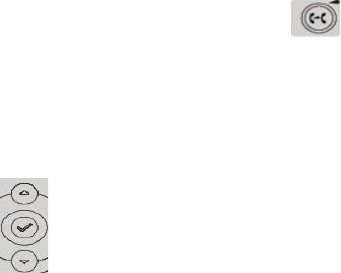Yealink SIP-T19P Oktober 2014
6.
In de wacht plaatsen van het gesprek
Tijdens het gesprek bij de softkeys op ‘
Wacht
’ drukken. Beide zijde
staan in de wacht. Druk op ‘
Wacht
’ om het gesprek te vervolgen
7.
Gesprek doorverbinden
Zonder aankondiging doorverbinden:
Druk tijdens het gesprek op de
softkey ‘Doorv’ of de Doorverbind toets . Toets het telefoonnummer
in en druk op ‘Doorv’ of leg de hoorn op het haakcontact
Met aankondiging doorverbinden: Druk tijdens het gesprek op de knop
‘Doorv’, en toets het telefoonnummer in. Zodra er
contact is, kan het
gesprek worden aangekondigd. Om het gesprek door te verbinden leg je de
hoorn op de haak of selecteer de ‘Doorv’ toets. Wilt U terug naar ‘de eerste beller’
druk dan op de
In de display staan nu 2/2 gesprekken. Door op de onderste
pijl te drukken kunt u pendelen/wisselen tusen de twee gesprekken. Wel even
uit de wacht halen door op ‘Wacht’ te drukken. Met ‘Doorv.’ worden de
gesprekken aan elkaar gekoppeld.
8.
Gesprekken doorschakelen (altijd/bezet/niet beantwoorden)
Druk op Menu
Call Control(OK)
Doorschakelen bij de desbetreffende
optie(s). Wel een nummer invoeren bij bestemming.
9.
Conference Call
Druk tijdens een gesprek op softkey ‘
Oproep’
, bel naar een andere
partij(nummer) en dan kunt u de softkey ‘
Conf.
’ Kiezen.
10.
Gesprekshistorie/Ringtones
Druk op de
softkey ‘Log’ als u niet aan het bellen bent
U kunt een geselecteerd nummer meteen terug bellen
Loop door het menu met de pijlen en bepaal welk nummer u wilt opslaan
Kies voor ‘Optie’
Voeg toe aan telefoonboek en sla op
Bij softkey lijsten kunt u het telefoonboek bekijken en gebruiken
Ringtone aanpassen kan bij menuInstellingen[OK]Basic[OK]Oproep
melodieën
Handige tips bij wisselgesprekken
Uitzetten wissel/gesprek
Druk op [Menu]
[Opties]
[OK]
[aankloppen]
[OK]
Gebruik de navigatietoetsen om in of uit te schakelen
en sla
deze op
2
Copyright © KPN 2014 OPIB en KPN ÉÉN